MainStageユーザガイド
- ようこそ
-
- 「編集」モードの概要
-
- チャンネルストリップの概要
- チャンネルストリップを追加する
- チャンネルストリップ設定を変更する
- チャンネルストリップのコンポーネントを設定する
- シグナルフローチャンネルストリップを表示する
- メトロノームチャンネルストリップを非表示にする
- チャンネルストリップのエイリアスを作成する
- パッチバスを追加する
- チャンネルストリップのパンまたはバランス位置を設定する
- チャンネルストリップのボリュームレベルを設定する
- チャンネルストリップをミュートする/ソロにする
- マルチ音源出力を使用する
- 外部MIDI音源を使用する
- チャンネルストリップを並べ替える
- チャンネルストリップを削除する
-
- 「チャンネルストリップインスペクタ」の概要
- チャンネルストリップ設定を選択する
- チャンネルストリップの名前を変更する
- チャンネルストリップのカラーを変更する
- チャンネルストリップのアイコンを変更する
- チャンネルストリップでフィードバック保護を使用する
- ソフトウェア音源チャンネルストリップのキーボード入力を設定する
- 個別のソフトウェア音源をトランスポーズする
- MIDIメッセージをフィルタリングする
- チャンネルストリップのベロシティをスケーリングする
- Hermode Tuningを無視するようにチャンネルストリップを設定する
- コンサートレベルおよびセットレベルのキー範囲を上書きする
- チャンネルストリップインスペクタでチャンネルストリップにテキストノートを追加する
- オーディオをセンドエフェクト経由でルーティングする
- グラフを操作する
- コントローラのトランスフォームを作成する
- 複数のコンサートでパッチやセットを共有する
- コンサートのオーディオ出力を録音する
-
-
- Studio Piano
- 著作権

MainStageのQuick Samplerの「Mod Matrix」パネル
Quick SamplerのLFOとエンベロープは、モジュレーションジェネレータと呼ばれます。これらのモジュレーションソースを使って、オシレータのピッチやフィルタのカットオフなどのモジュレーションターゲットをコントロールします。
「Mod Matrix」パネルで、モジュレーションソースとモジュレーションターゲットの個別のルーティングを4つまで割り当てることができます。
シンセサイザーを使うのが初めてで、LFOやエンベロープなどのモジュレーションジェネレータの概念になじみがない場合は、シンセサイザーの基礎の概要を参照してください。
Quick Samplerの「Mod Matrix」パネルには2つのLFOと専用のピッチ、フィルタ、振幅エンベロープがあり、これらをモジュレーションソースまたはモジュレーションターゲットとして割り当てることもできます。
「Mod Matrix」パネルで、キーボードのモジュレーションホイール、アフタータッチ、ピッチベンド、ベロシティ、およびMIDIコンティニュアスコントローラの機能を、Quick Samplerのパラメータのリアルタイムコントロールソースとして割り当てることもできます。
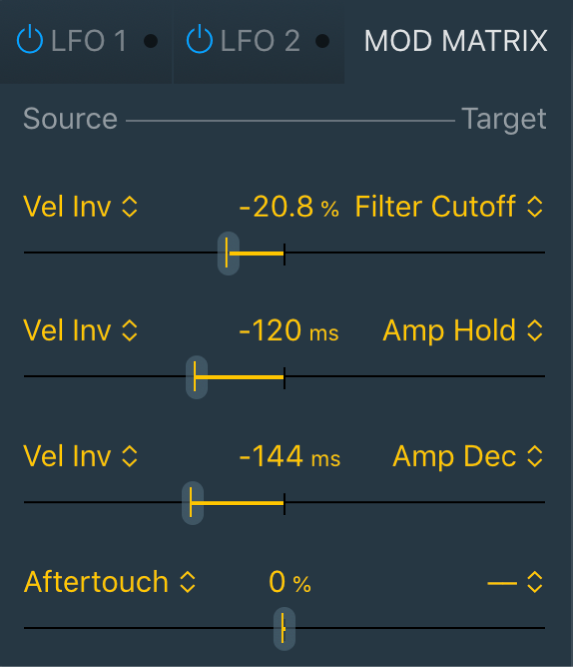
「Mod Matrix」パネルのパラメータ
「Source」ポップアップメニュー: モジュレーションソースを選択します。
「Target」ポップアップメニュー: モジュレーションターゲットを選択します。
「Amount」スライダ: モジュレーションの最大値または強さを設定します。
モジュレーションルーティングを設定する
「Mod Matrix」パネルで、Quick SamplerのLFOとエンベロープをモジュレーションソースまたはモジュレーションターゲットとして割り当てることができます。
「Mod Matrix」パネルで、キーボードのモジュレーションホイール、アフタータッチ、ピッチベンド、ベロシティ、およびMIDIコンティニュアスコントローラを、Quick Samplerのターゲットパラメータのリアルタイムコントロールソースとして割り当てることもできます。
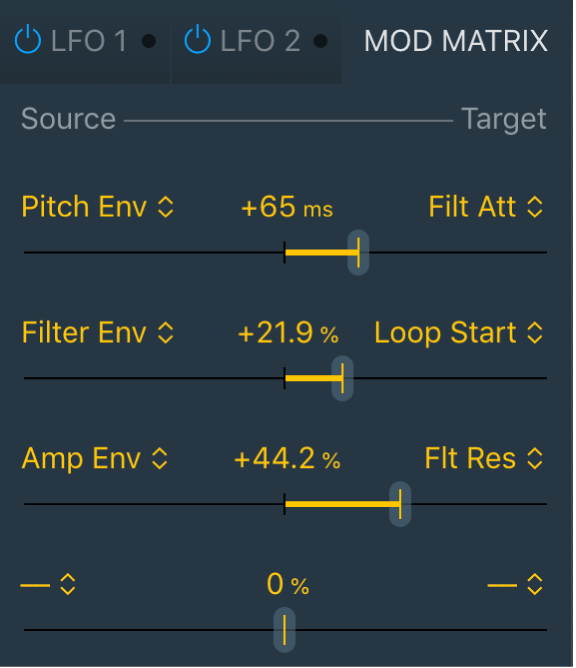
「Mod Matrix」パネルで、以下の操作を行います:
「Target」ポップアップメニューから、モジュレーションターゲットを選択します。
「Source」ポップアップメニューから、モジュレーションソースを選択します。
例: 「Velocity Inverted」を使うと、キーを柔らかく押したときはターゲットがモジュレートされ、強く押したときはモジュレートされません。
注記: 図に示したエンベロープモジュレータは、基本的に、ピッチ、フィルタ、振幅を制御するためのものですが、Quick Samplerの「Mod Matrix」パネルにあるほかのパラメータのモジュレーションソースとして割り当てることもできます。エンベロープとLFOはモジュレーションターゲットとしても使用できます。
「Amount」スライダで、モジュレーションの最大値または強さを設定します。
サンプルまたはループの開始/終了位置またはループ位置のモジュレーションルーティングを設定する
「Sample Start & End」、「Loop Start & End」、「Loop Position」のターゲットは音価でクオンタイズできます。例えば、LFOを使ってループ位置(ループ全体)をモジュレートする場合、1小節のクオンタイズでは、通常のスムーズなLFOの動きではなく、ループがタイムラインに沿って1小節単位で前後に移動します。
キーボードのモジュレーションホイールを「Loop Position」のリアルタイムコントロールソースとして割り当てたり、「Sample Start」または「Loop Start」に割り当てたりして、これらのパラメータを物理的に直接制御することもできます。
「Mod Matrix」パネルで、以下の操作を行います:
「Source」ポップアップメニューからLFOを選択します。
「Target」ポップアップメニューから、「Sample Start」、「Sample End」、「Loop Start」、「Loop End」、または「Loop Position」オプションを選択します。
モジュレーションの「Target」ポップアップメニューで選択したクオンタイズ値は、そのターゲットに割り当てられるすべてのモジュレーションルーティングに適用されます。
Sample Start/Sample End: 「None」を選択するか、「Bar」、「Beat」、または「Triplet」の値を選択してサンプルの開始位置または終了位置をリズミカルにモジュレートします。
Loop Start/Loop End: 「None」を選択するか、「Bar」、「Beat」、または「Triplet」の値を選択してループの開始位置または終了位置をリズミカルにモジュレートします。
Loop Position: 「None」を選択するか、「Bar」、「Beat」、または「Triplet」の値を選択してループ位置をリズミカルにモジュレートします。
「Amount」スライダでモジュレーションの量を設定します。
オプションの2つ目のモジュレーションルーティングとして、キーボードのモジュレーションホイール(Mod Wheel)をソース、「Loop Start」をターゲットとして設定します。